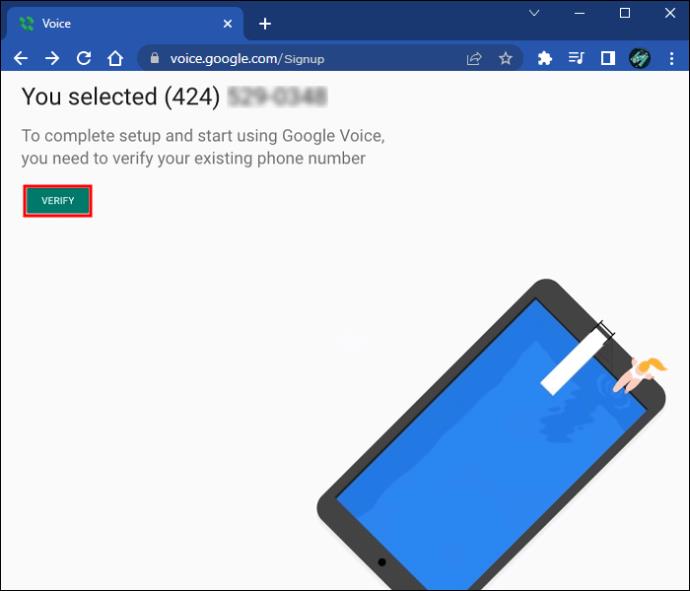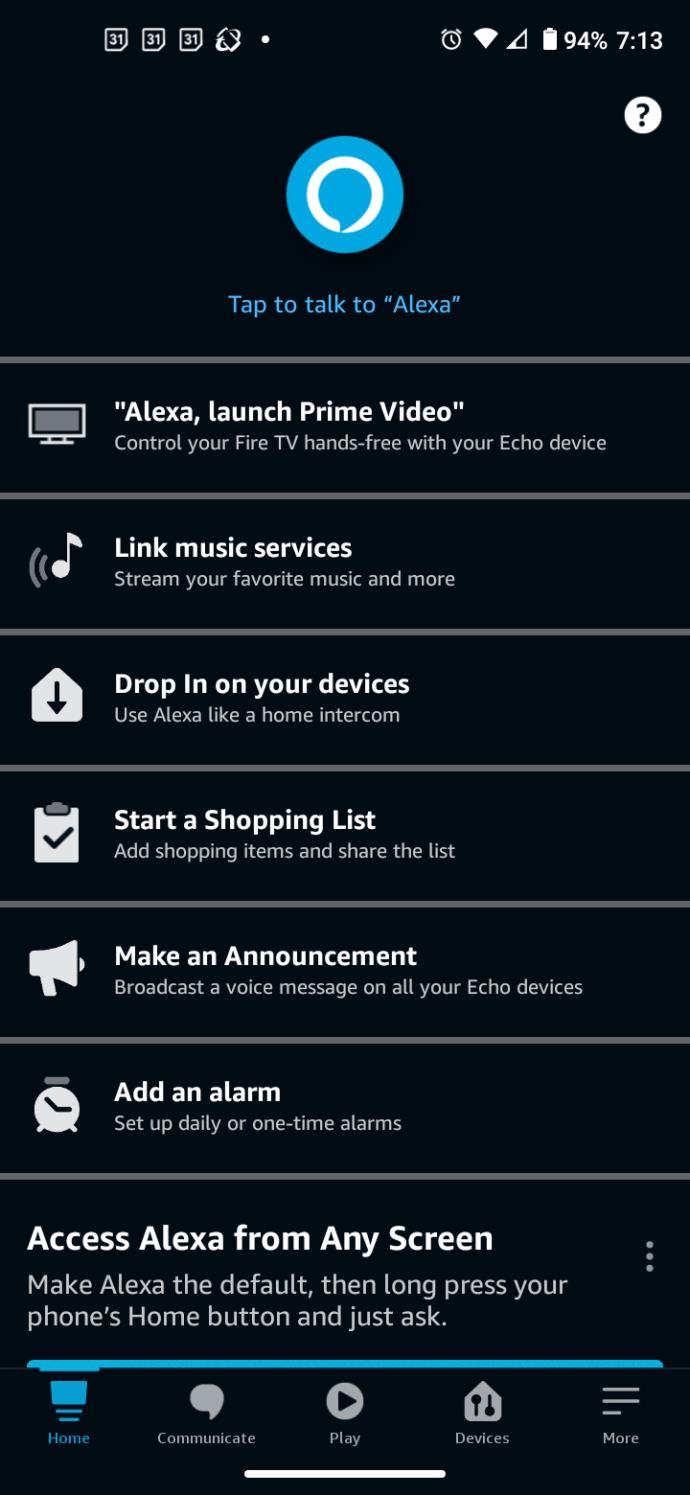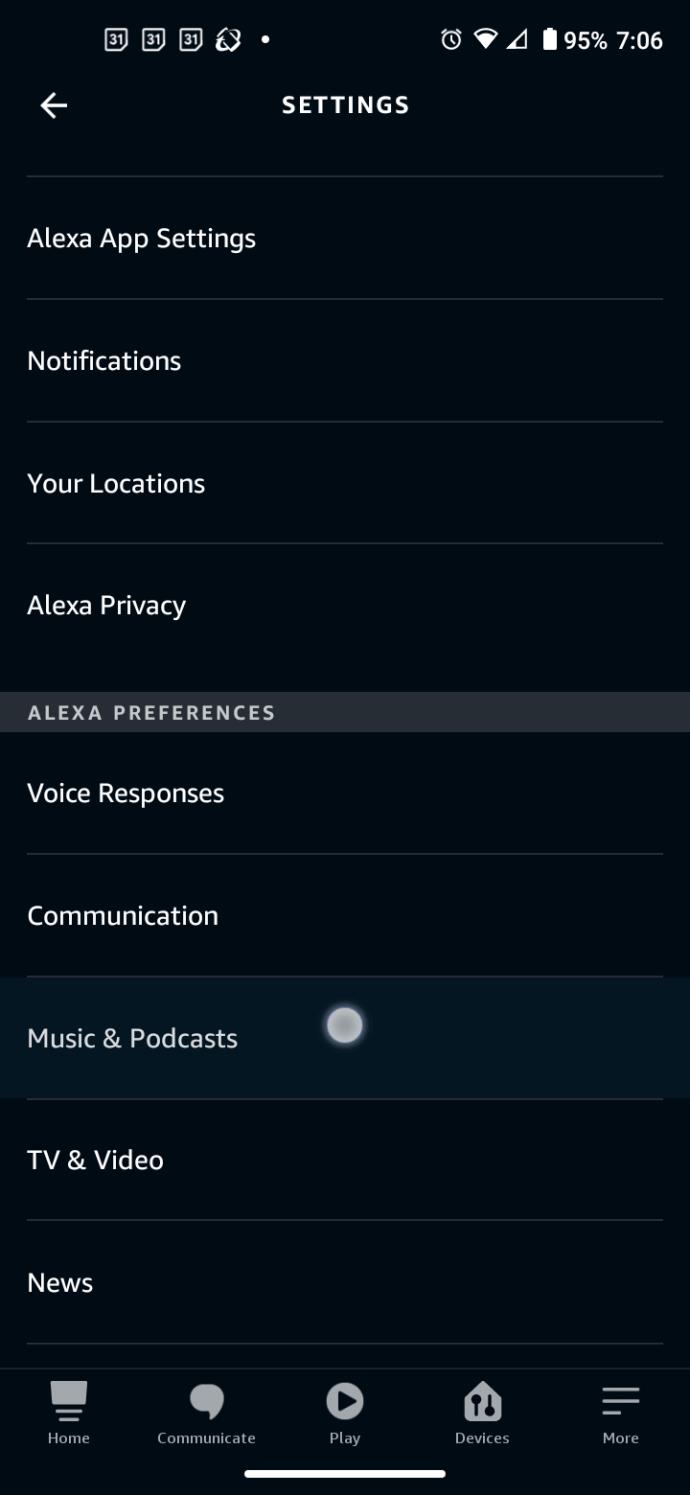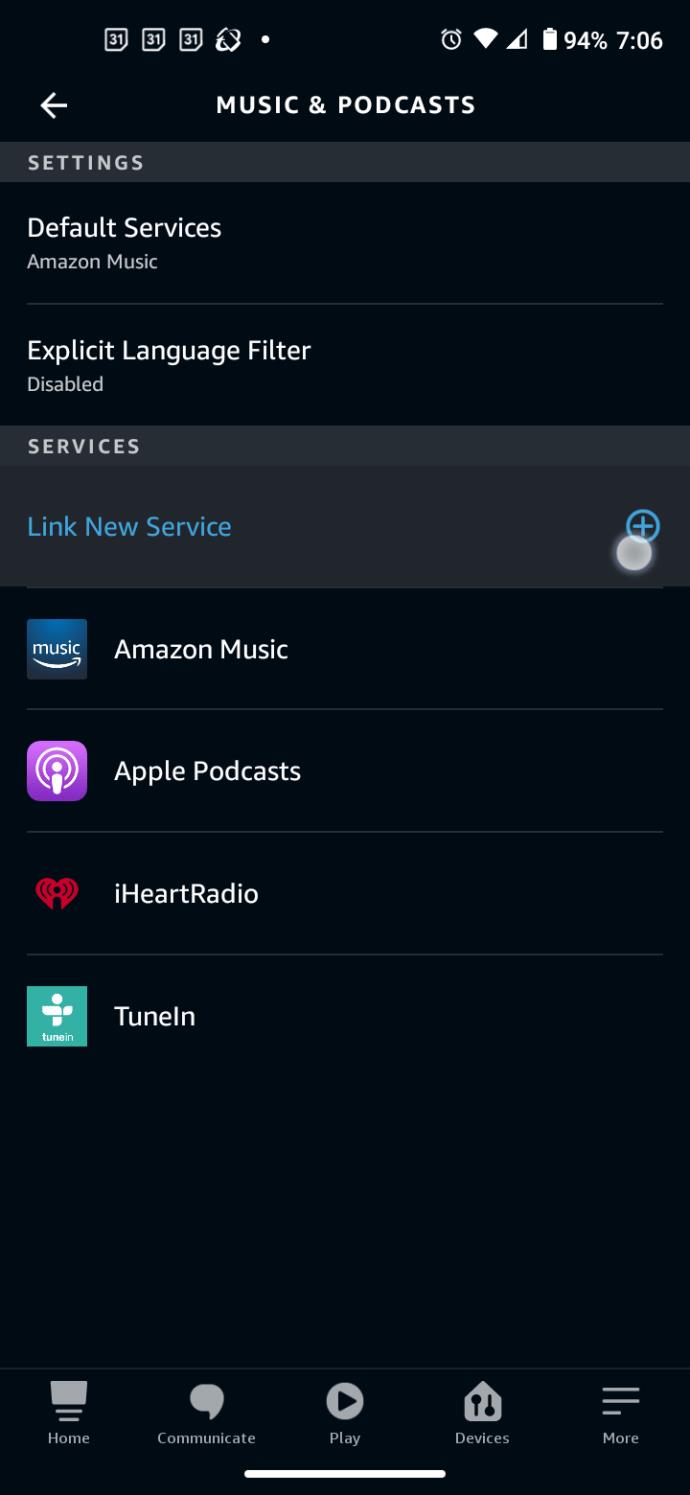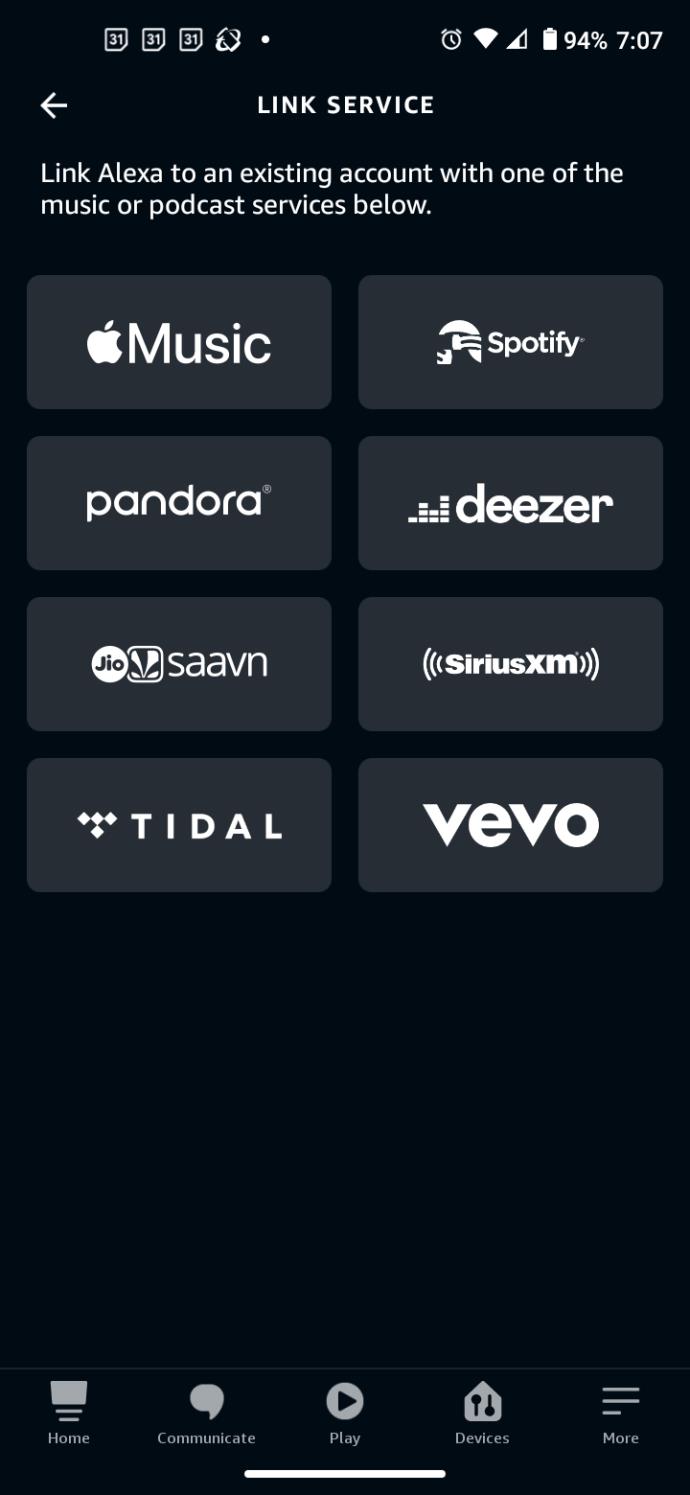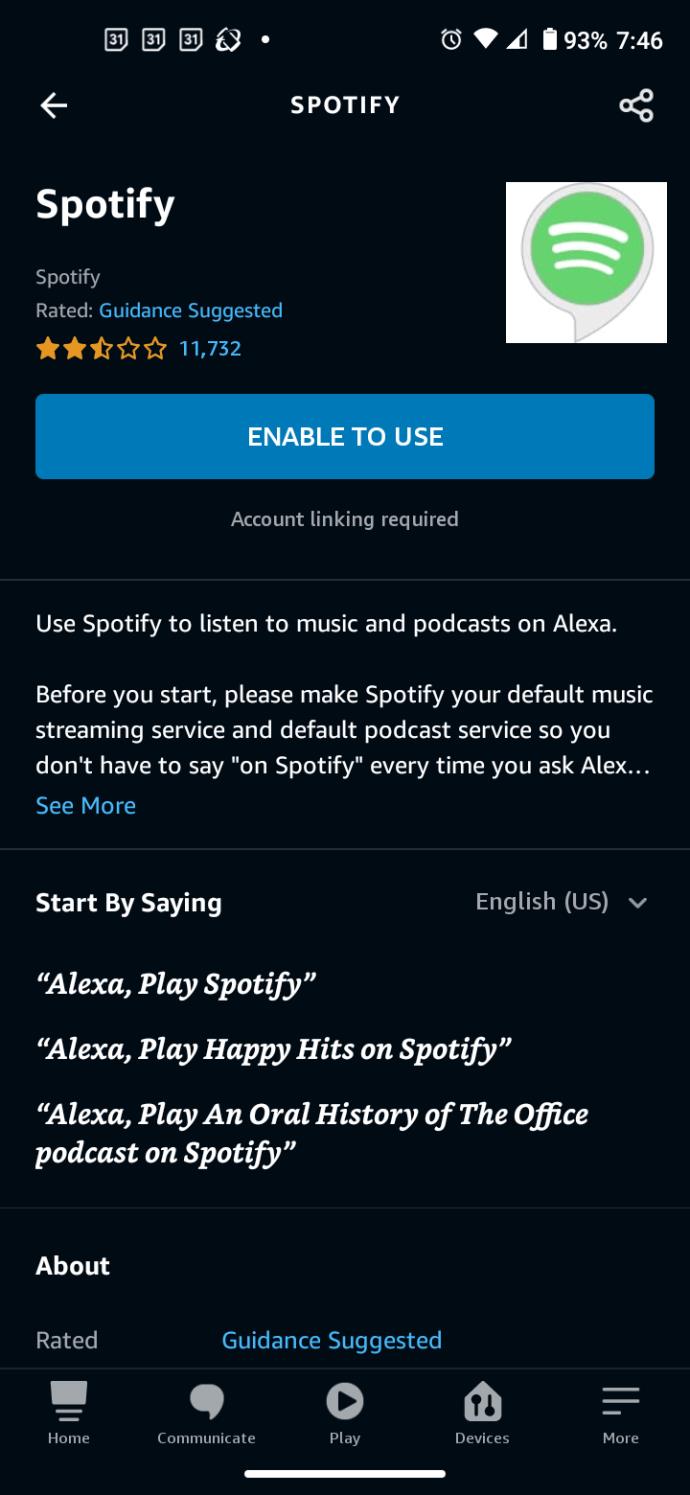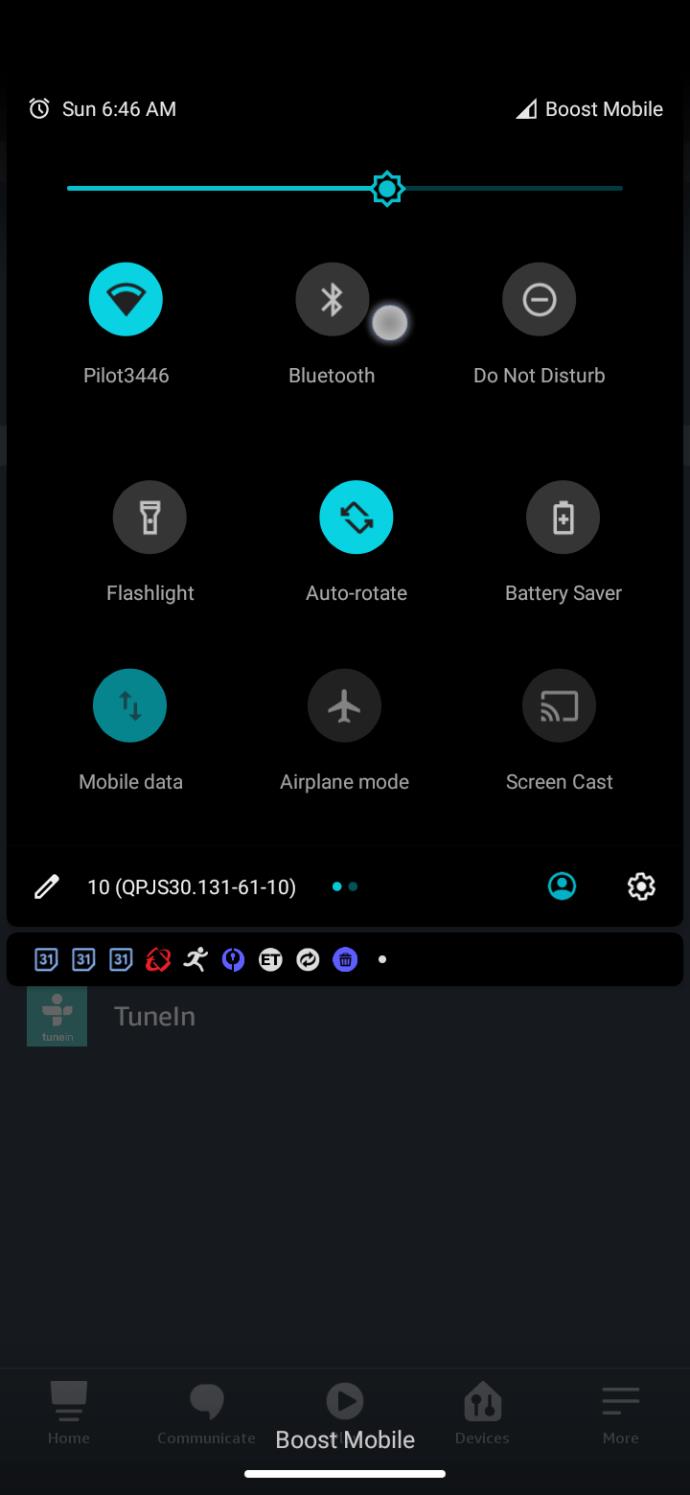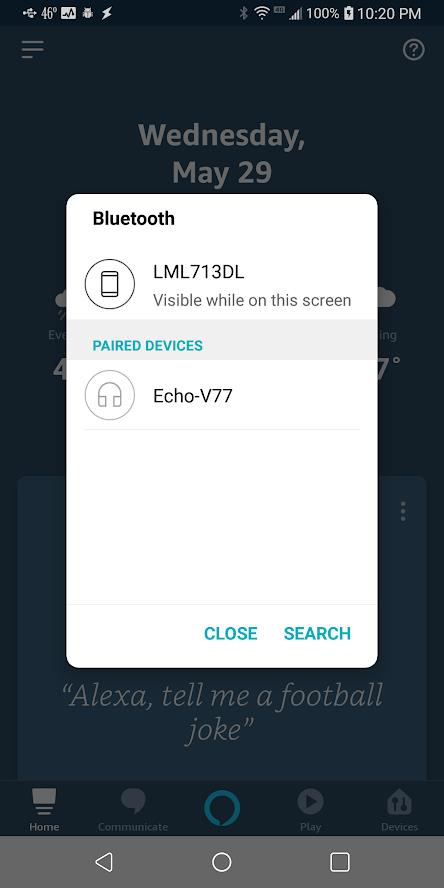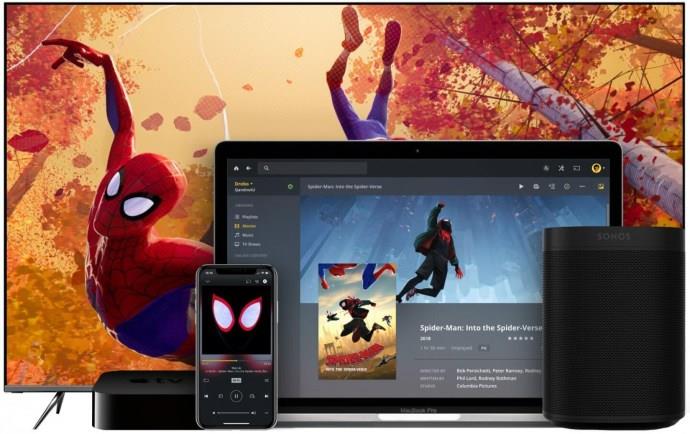Echo Dot to niedrogie, ale bardzo funkcjonalne urządzenie automatyki domowej firmy Amazon. Echo Dot jest kompatybilny z prawie każdym produktem Alexa i większością innych usług automatyzacji, takich jak system bezpieczeństwa, termostat i oświetlenie. Urządzenie jest wszechstronne i kompaktowe, dzięki czemu jest idealnym wirtualnym asystentem dla każdego.

Jednym z najpopularniejszych zastosowań Echo Dot jest system sterowania muzyką. Możliwość siedzenia w dowolnym pokoju w domu, chęci wysłuchania konkretnej piosenki z listy Top 40 i po prostu powiedzenia: „Hej, Alexa! Zagraj w
Save Your Tears autorstwa The Weeknd ”.
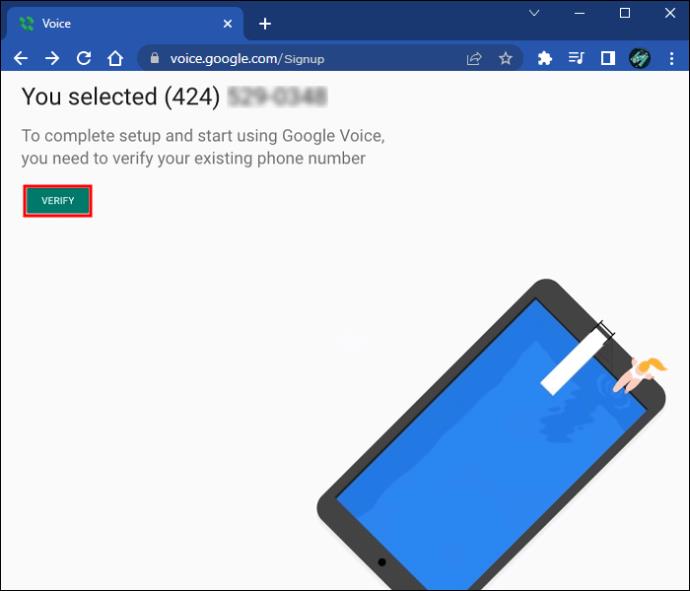
Jednak chociaż Amazon bardzo by tego chciał, gdybyś mógł uzyskać całą swoją muzykę za pośrednictwem swoich usług premium, faktem jest, że możesz skonfigurować Echo Dot do pracy z prawie każdą usługą muzyczną, w tym Apple Music, Spotify , Muzyka Google Play i nie tylko.
Istnieje kilka różnych sposobów na uzyskanie darmowej muzyki z Echo Dot:
- Połącz darmową usługę muzyczną z Dot za pomocą aplikacji Alexa.
- Odtwarzaj muzykę z podłączonego urządzenia przez Dot.
- Odtwarzaj muzykę ze swojej osobistej biblioteki za pośrednictwem Dot.
W tym artykule dowiesz się, jak odtwarzać darmową muzykę na Echo Dot, korzystając z trzech różnych powyższych opcji, dzięki czemu możesz odpocząć i cieszyć się hitami z listy Top 40 lub wygrzewać się w ulubionych utworach z przeszłości! Zacznijmy tutaj!
Korzystaj z bezpłatnych wersji próbnych i bezpłatnych subskrypcji w Echo Dot
Kupując Echo Dot, możesz zarejestrować się w Amazon Music Unlimited. Chociaż ta usługa oferuje ponad 60 milionów utworów za 9,99 USD miesięcznie po trzymiesięcznym bezpłatnym okresie próbnym, możesz skorzystać z bezpłatnej opcji z ograniczonymi możliwościami słuchania. Jeśli chcesz skorzystać z bezpłatnej wersji próbnej Amazon Unlimited, nie zapłacisz nic, dopóki 90-dniowy okres próbny nie wygaśnie. Możesz oczywiście zrezygnować z usługi przed zakończeniem okresu próbnego.
Większość usług subskrypcji muzyki oferuje bezpłatną wersję próbną dla nowych użytkowników. Dopóki Twoje konto e-mail nie jest jeszcze powiązane z usługą, czeka na Ciebie bezpłatna wersja próbna!
Połącz usługę muzyczną innej firmy ze swoim Echo Dot
Jak można się spodziewać, Twój Echo Dot zaczyna się od Amazon Music jako domyślnego odtwarzacza muzyki. Tak więc, jeśli masz członkostwo Prime, możesz je tam zostawić, ponieważ muzyka nie kosztuje Cię nic poza kosztami subskrypcji Prime.
Jeśli jednak nie masz Prime Music lub wolisz korzystać z innej usługi przesyłania strumieniowego, podłącz Dot do wybranego dostawcy muzyki i jego źródła darmowej muzyki. Istnieje kilka bezpłatnych usług z wbudowaną integracją Alexa, w tym iHeartRadio , Pandora i TuneIn . Możesz także połączyć się z bezpłatnymi poziomami Spotify i Apple Music .
- Otwórz aplikację Alexa na swoim telefonie lub komputerze.
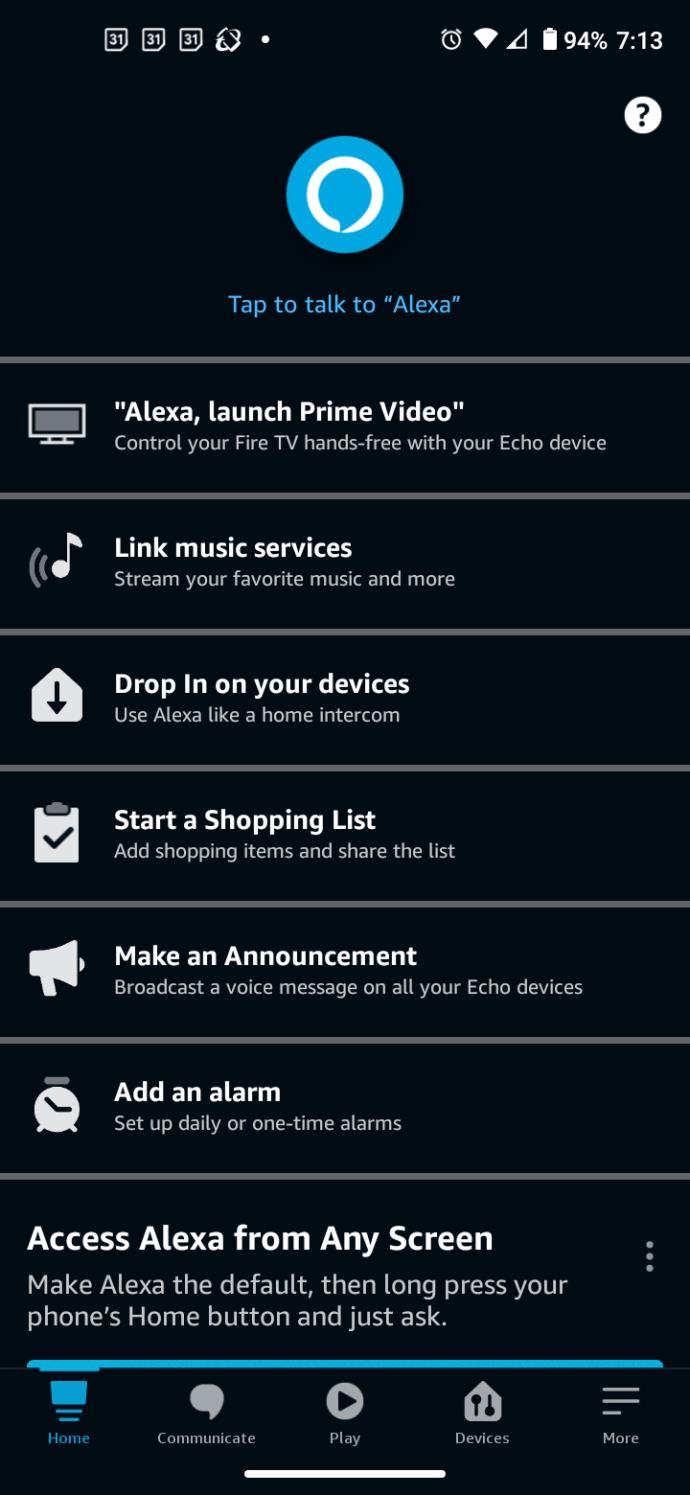
- Wybierz „Ustawienia”, a następnie „Muzyka i podcasty” w sekcji „Preferencje ALEXA”.
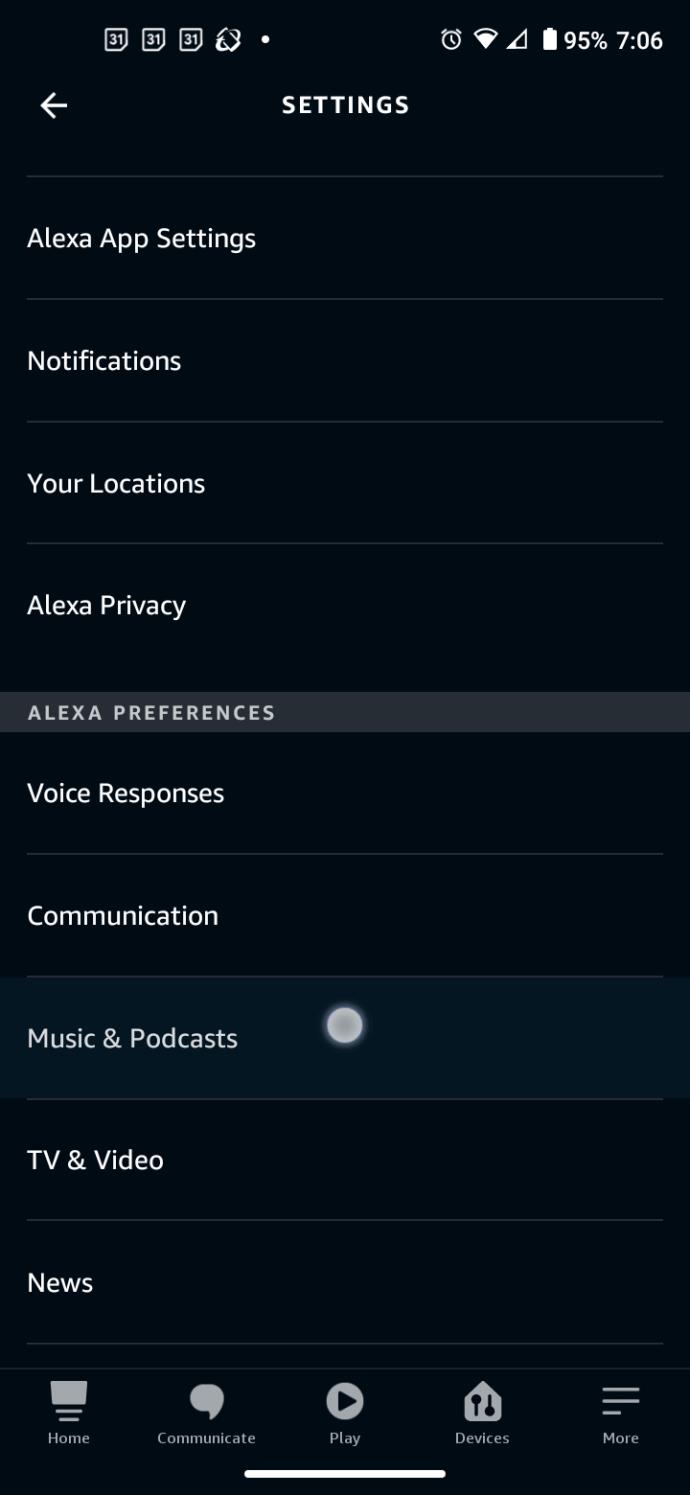
- Wybierz „Połącz nową usługę” w sekcji „USŁUGI”. Elementy wymienione poniżej są już do użytku.
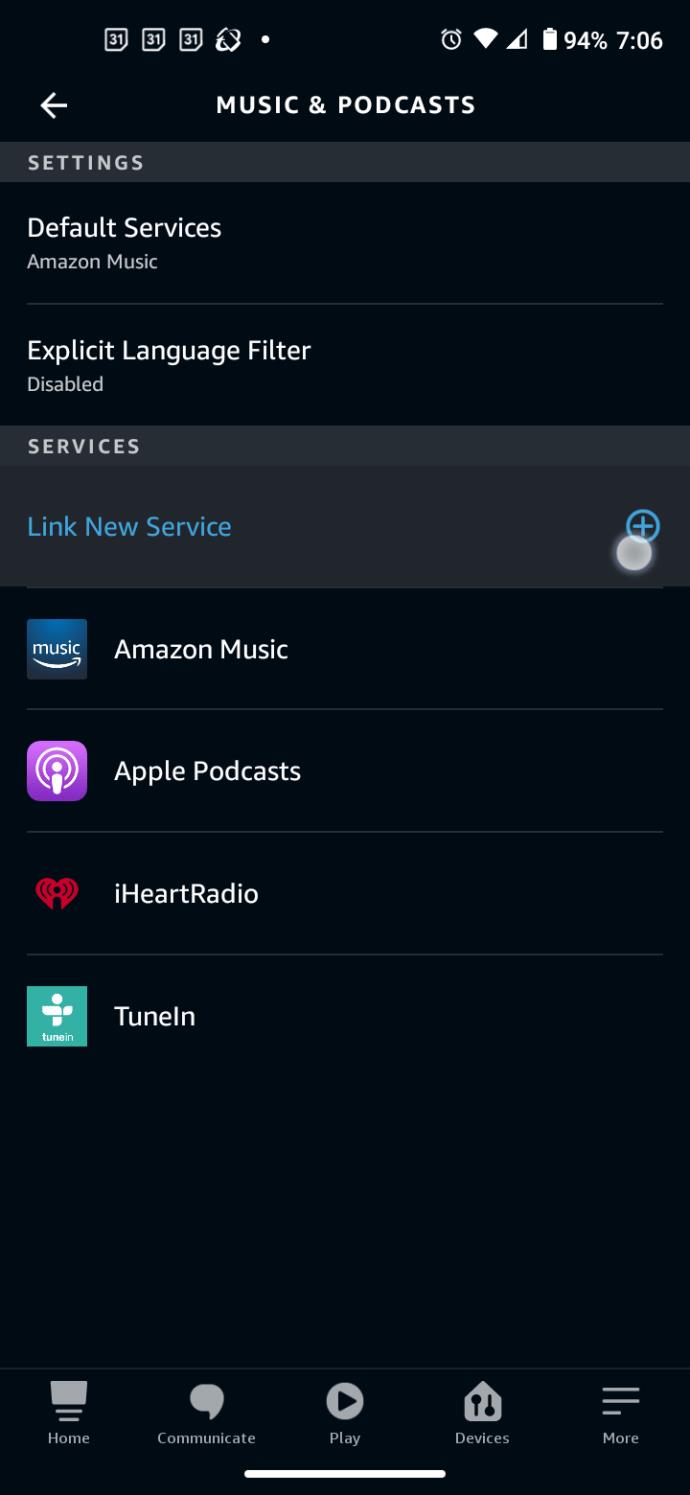
- Wybierz dostawcę muzyki z listy pozostałych usług.
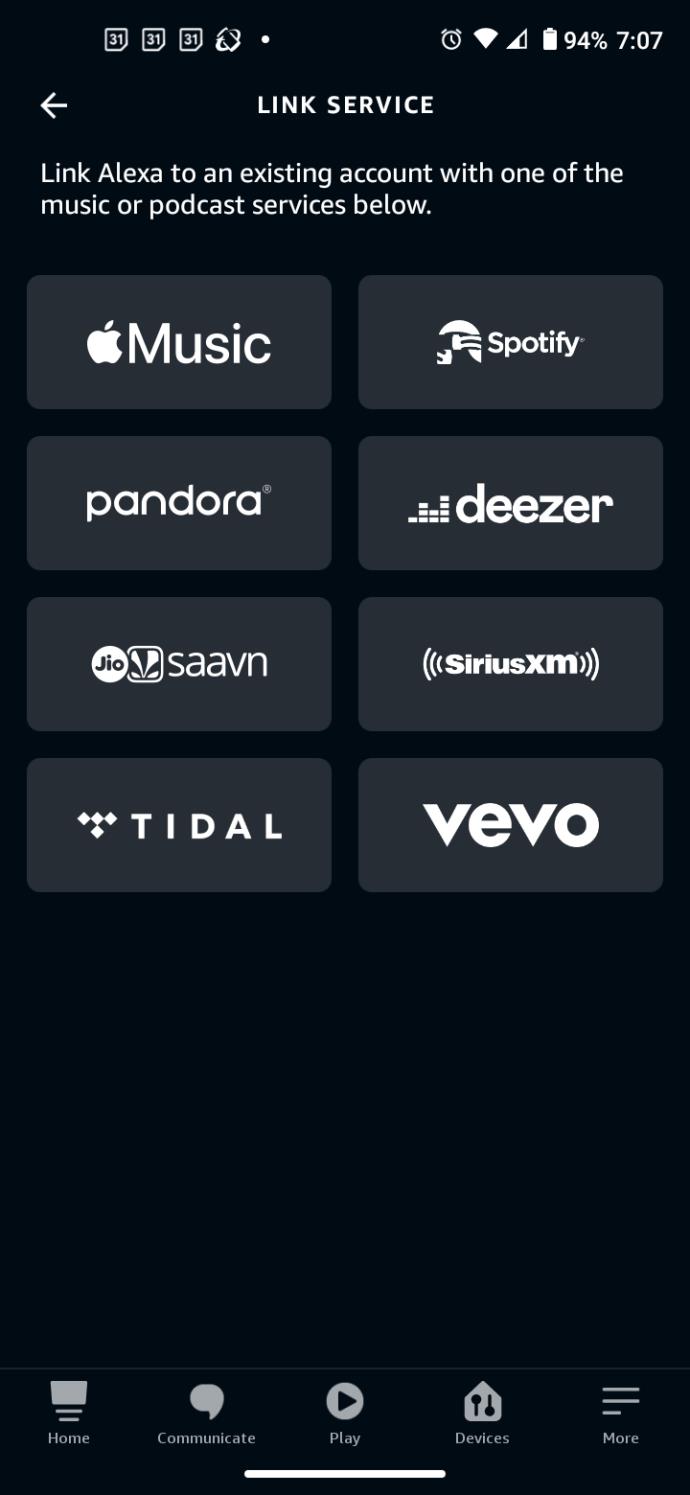
- Postępuj zgodnie z instrukcjami kreatora, aby dodać dane logowania lub ustawić je jako domyślne.
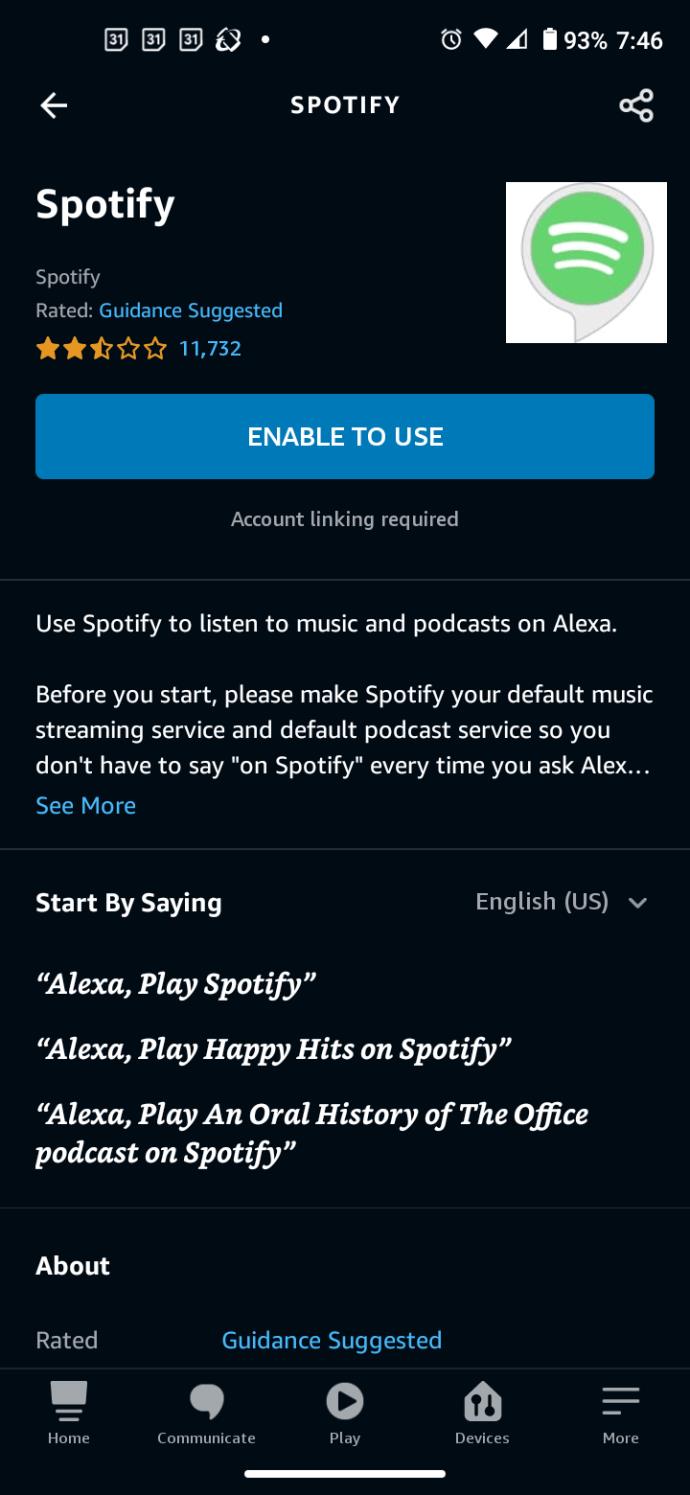
Funkcja „Połącz nową usługę” obejmuje wiele popularnych serwisów muzycznych, ale nie obejmuje ich wszystkich. Niezależnie od tego, skonfigurowanie Echo Dot do korzystania z usługi muzycznej innej firmy jest tak proste, jak wykonanie prostych kroków wymienionych powyżej.
Użyj połączonego urządzenia, aby odtwarzać darmową muzykę na urządzeniu Echo Dot
Innym sposobem odtwarzania darmowej muzyki na urządzeniu Echo Dot jest połączone urządzenie, takie jak smartfon. Parujesz swój telefon (lub inne urządzenie obsługujące Bluetooth) z Echo Dot przez Bluetooth i używasz Echo jako głośnika do muzyki, którą przesyłasz strumieniowo z telefonu.
Parowanie jest bardzo proste, ale wymaga zainstalowania aplikacji Alexa na urządzeniu. Aby rozpocząć, wykonaj następujące kroki:
- Upewnij się, że Bluetooth jest włączony w telefonie.
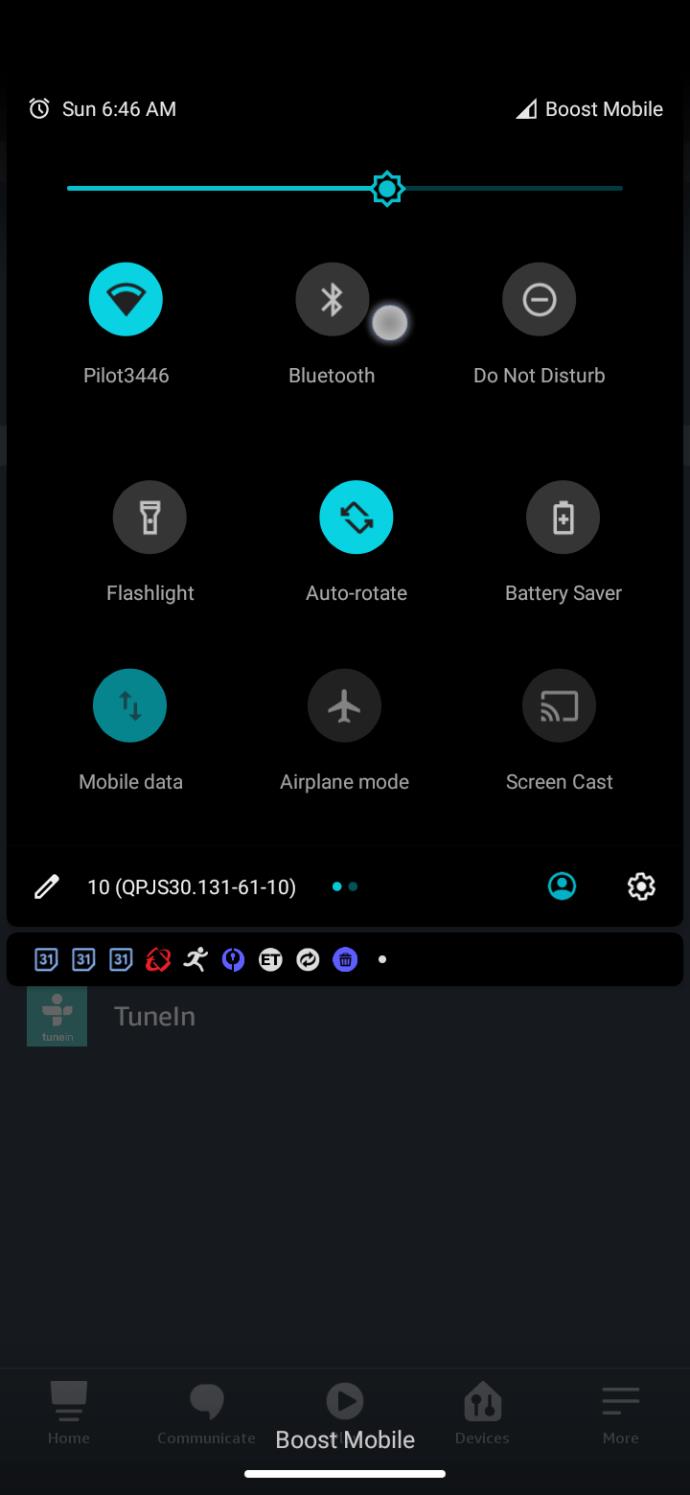
- Otwórz aplikację Alexa na swoim telefonie.
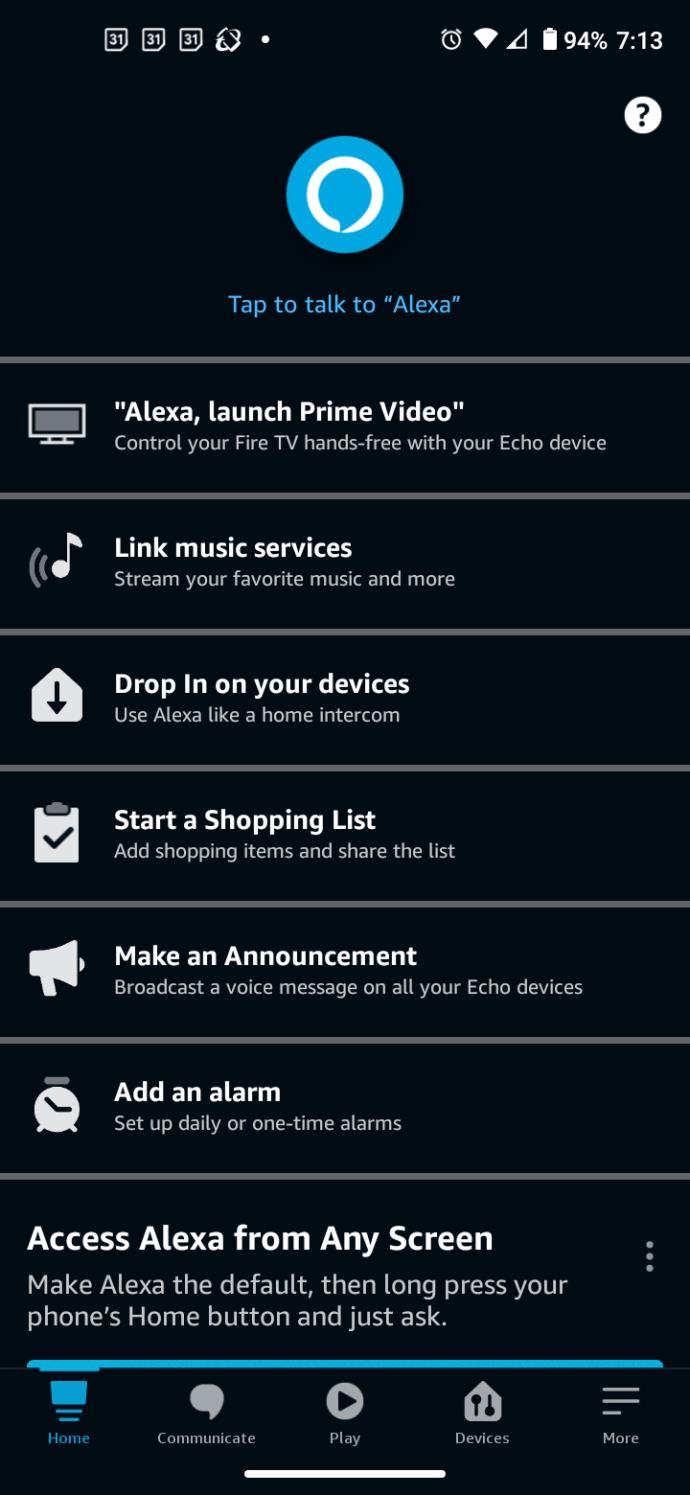
- Używając telefonu, wypowiedz na głos słowa „Alexa, pair” w miejscu, w którym usłyszy je Alexa w Echo Dot.
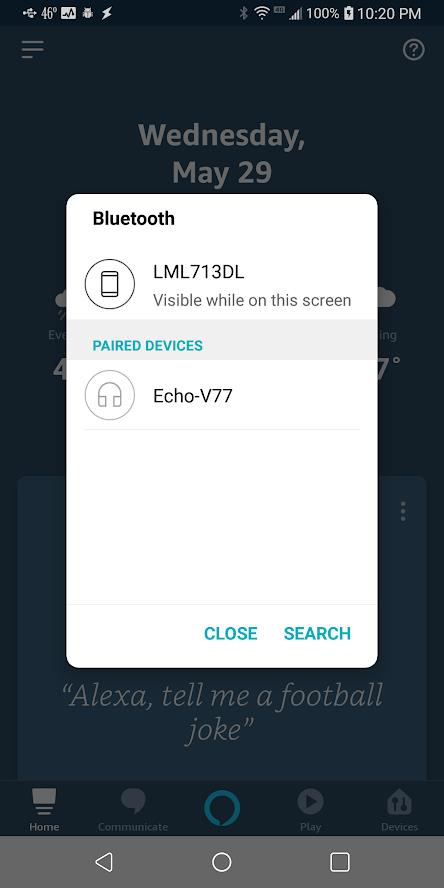
- Wybierz „ Echo Dot” na ekranie Bluetooth swojego telefonu.
- Powiedz „Alexa, połącz” , aby połączyć telefon z Echo Dot.
- Odtwarzaj muzykę z dowolnego źródła w telefonie, aby słuchać jej na nowo podłączonej Alexa Dot.
Te sześć prostych kroków wystarczy, aby sparować Echo Dot z innym urządzeniem obsługującym technologię Bluetooth. Aby uzyskać lepsze wrażenia dźwiękowe, oto jak sparować Echo Dot z głośnikiem Bluetooth .
Odtwarzaj własną muzykę przez kropkę echa
Jeśli masz obszerną bibliotekę multimediów na swoim urządzeniu, możesz użyć Plex Media Server, aby ją uporządkować i przesyłać strumieniowo w dowolne miejsce w domu, w tym Echo Dot. Mamy pełny przewodnik po konfigurowaniu Plex z Amazon Echo, jeśli potrzebujesz więcej informacji na temat tego procesu.
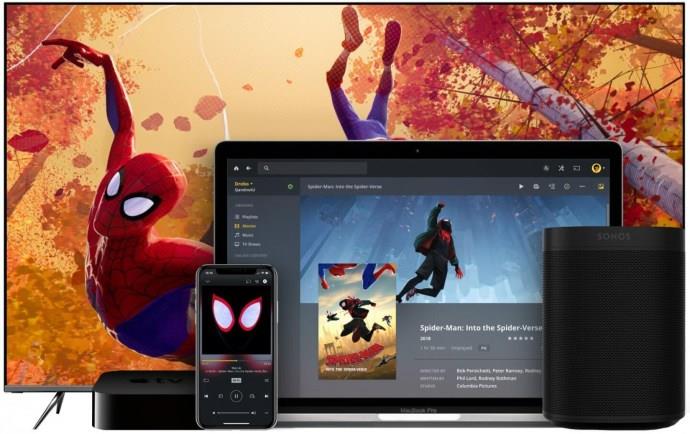
Końcowe przemyślenia
Echo Dot to jeden z bardziej przydatnych przedmiotów techniki domowej. W zależności od posiadanych już urządzeń możesz odtwarzać muzykę, łączyć się z innymi głośnikami, ustawiać termostat, a nawet uruchamiać samochód.
Darmowa muzyka nie jest tak trudna do zdobycia jak kiedyś. Nie musisz już czekać godzinami i ryzykować złośliwego oprogramowania, aby pobrać swoje ulubione hity z Napstera. Zamiast tego większość usług muzycznych daje możliwość odtwarzania darmowej muzyki z reklamami i ograniczonymi pominięciami. Więc jeśli chcesz zaoszczędzić pieniądze, te bezpłatne opcje strumieniowego przesyłania muzyki są dla Ciebie doskonałym rozwiązaniem!